惠普Pavilion 15-p200笔记本U盘启动BIOS设置教程
作者:佚名 来源:雨林木风 2022-09-08 09:21:25
惠普Pavilion 15-p200笔记本搭载了主频为2.20GHz的Intel Core i5-5200U处理器、Intel HD Graphics 5500+NVIDIA GeForce 830M双显卡,电脑的数据处理能力和图形处理能力都十分出色!但是还是有很多人不清楚这款电脑的U盘启动BIOS的方法,下面就和小编一起学习一下惠普Pavilion 15-p200笔记本U盘启动BIOS设置教程。

具体步骤如下:
1、制作一个制作过程会格式化U盘,注意备份U盘原资料
2、插入电脑,选择开机或重启,当开机画面出现时,快速按下BIOS启动快捷键F10
3、进入BIOS界面后,使用方向键右切至“BOOT”界面
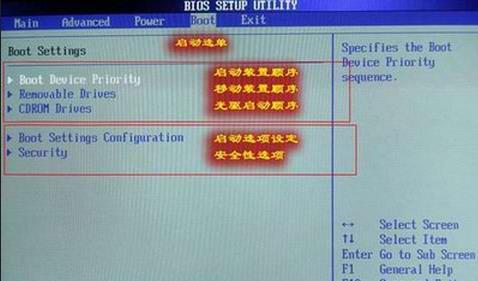
4、在BOOT菜单中,选中U盘选项并利用“+”将其移动至第一选项,最后按下F10进行保存退出
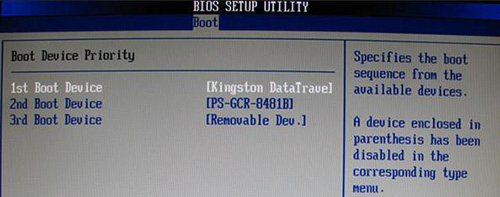
通过以上的设置后,电脑会自动重启并进入老毛桃WINPE桌面。进入WINPE系统后,用户就可以根据需要,进行硬盘分区、系统安装、系统维护等操作。以上所述就是惠普Pavilion 15-p200笔记本U盘启动BIOS设置教程,希望能为各位用户带来帮助。
相关阅读
- 热门手游
- 最新手游
- 本类周排行
- 本类总排行

























